こんにちは、ひかりんパパです。
今回はココナラへの会員登録方法に関してご案内します。
ビジネス系だけではなく、自分の得意な趣味の知識・技術を簡単に販売できる場所としてココナラが人気です。
ココナラの会員登録のやり方や操作方法を画像付きで分かりやすく知りたい人
目次
1.【ココナラ】無料会員登録方法
公式サイトへのリンクをクリックしてください。
公式サイト>>>ココナラ![]() 無料会員登録してくわしくみる
無料会員登録してくわしくみる![]()
画像ご参照いただき、右上の赤枠で囲った「会員登録(無料)」をクリック(タップ)します。
①PCから登録する場合

②スマートフォンから登録する場合
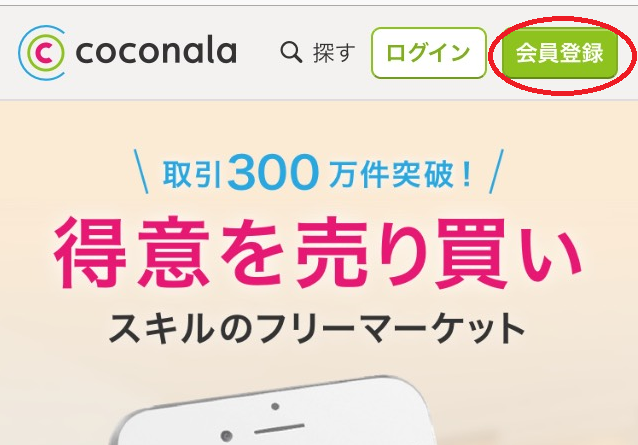
すると下記の画面が開きます。
facebookアカウント、Yahoo IDでも登録可能です。
①PCから登録する場合
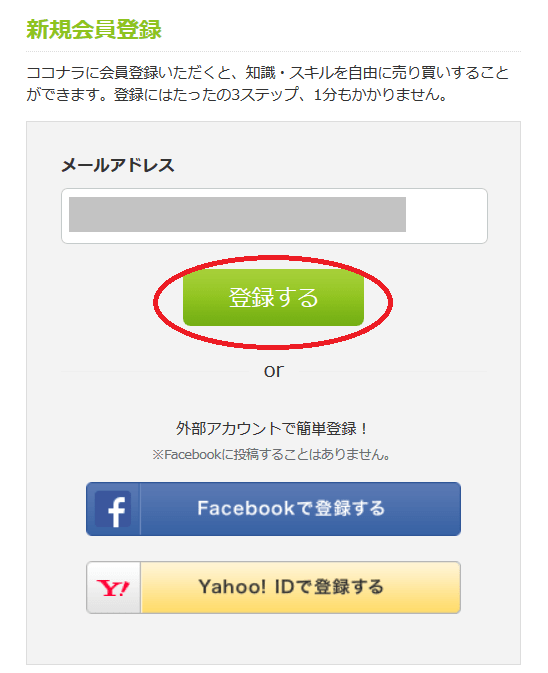
②スマートフォンから登録する場合
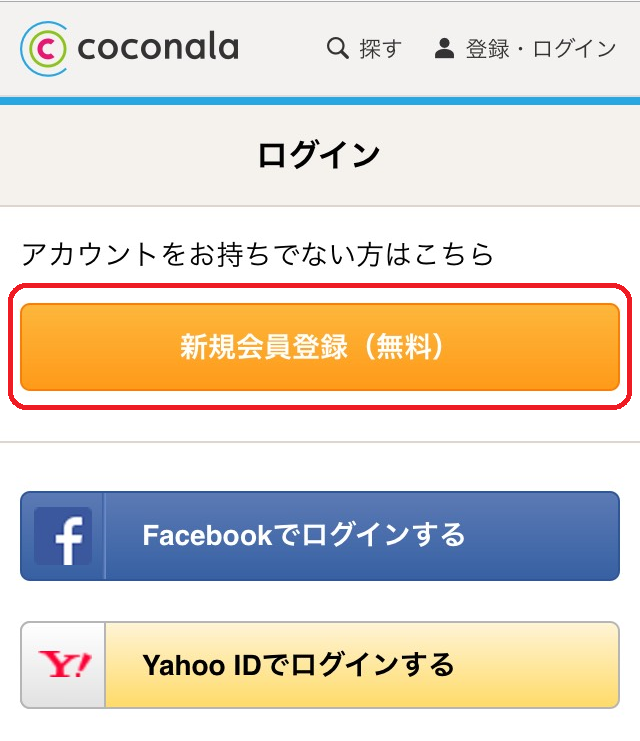
メールアドレス欄に登録したいメールアドレスを入力、赤枠で囲った「利用規約に同意して登録」ボタンをクリック(タップ)すると画面が切り替わります。
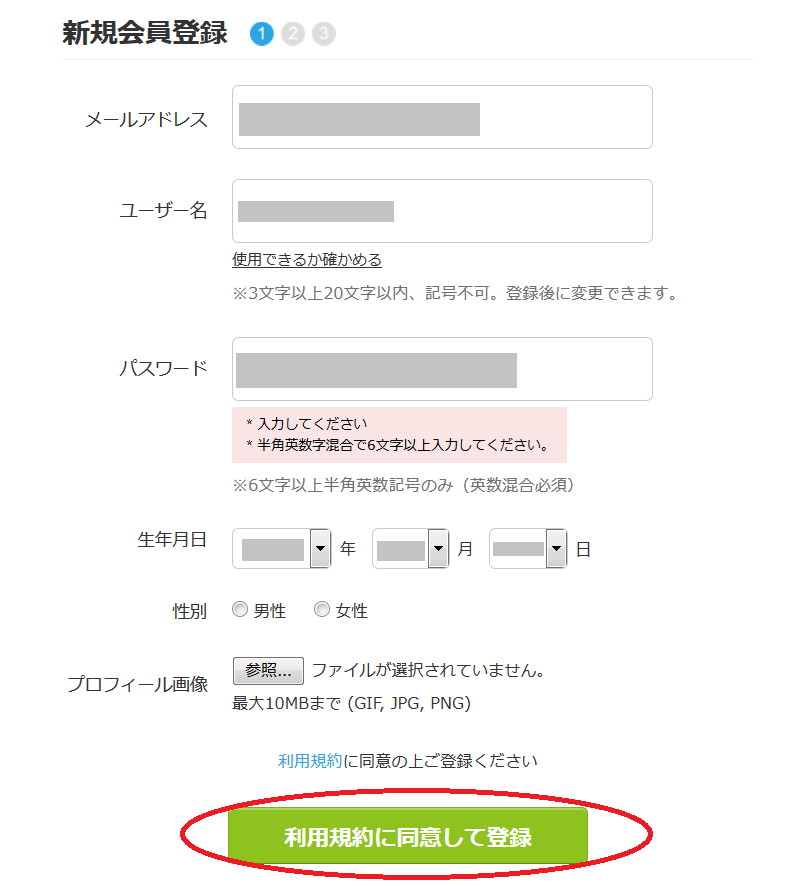
たった今、入力したメールアドレスを含んだ画面が表示されます。
念のため、「使用できるか確かめる」を押して確認しておきましょう。
プロフィール画像は後で設定することもできますので、ここでは設定しないことをオススメします。
必要事項をすべて入力したら「利用規約に同意して登録」をクリック(タップ)します。
画面が切り替わり、下記のような画面が表示されます。
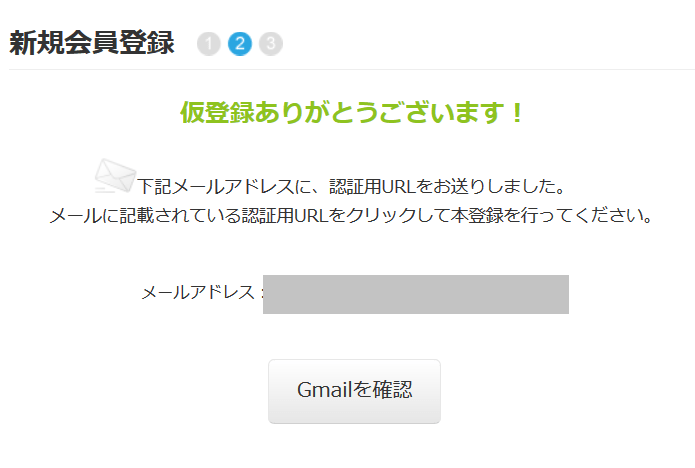
登録したメールアドレスの受信トレイを確認すると、メールが届いていると思います。
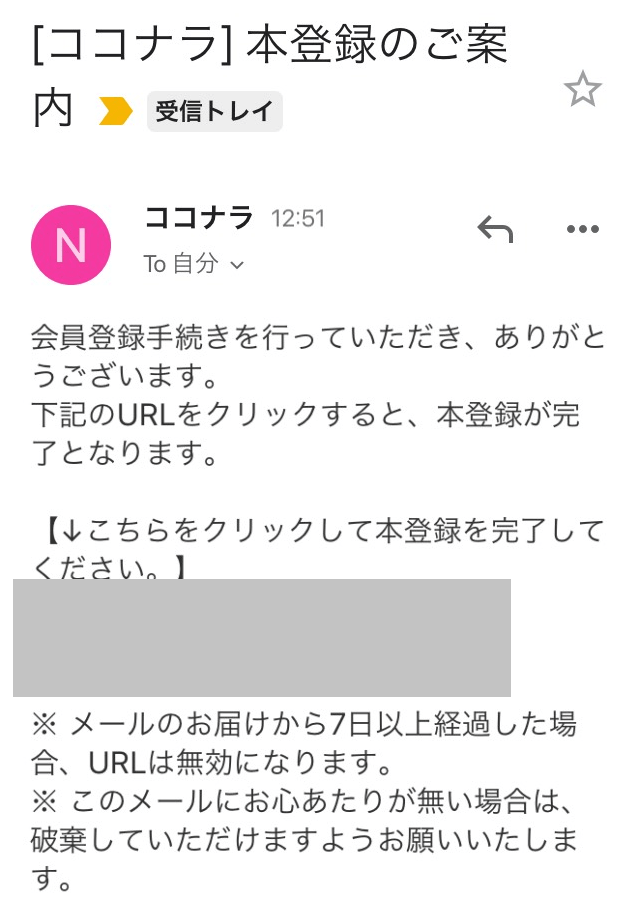
メール本文に書いてある本登録用URLをクリック(タップ)すると、会員登録が完了し、ココナラマイページに移動します。
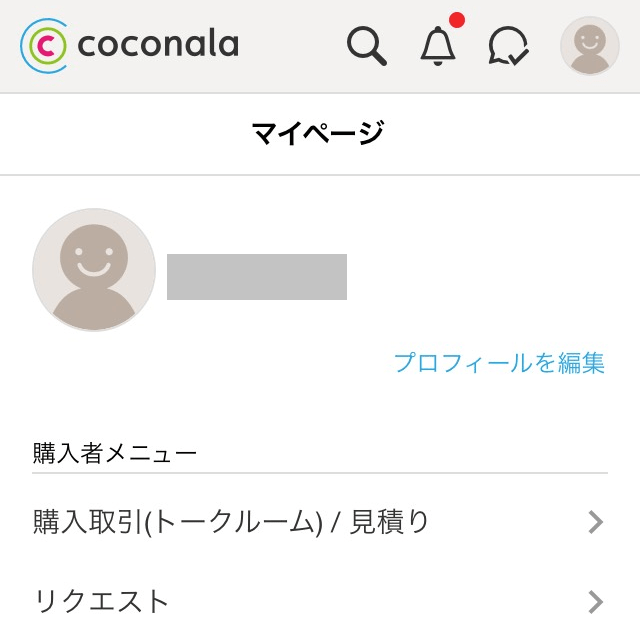
2.【ココナラ】プロフィール設定
会員登録が終わったら、プロフィール登録を済ませましょう。
サービスを出品したい人は必須です。詳細にわかりやすく登録しましょう。ココナラでは、すべてネット上でやりとりが行われます。自分がどのような人間かをネット上だけで伝える必要があり、手段のひとつがプロフィール設定です。
サービスを買いたい人は、ユーザー名と自己紹介欄に数行書けば良いでしょう。
2-1.基本情報
先ほどの会員登録でマイページに移動していると思います。
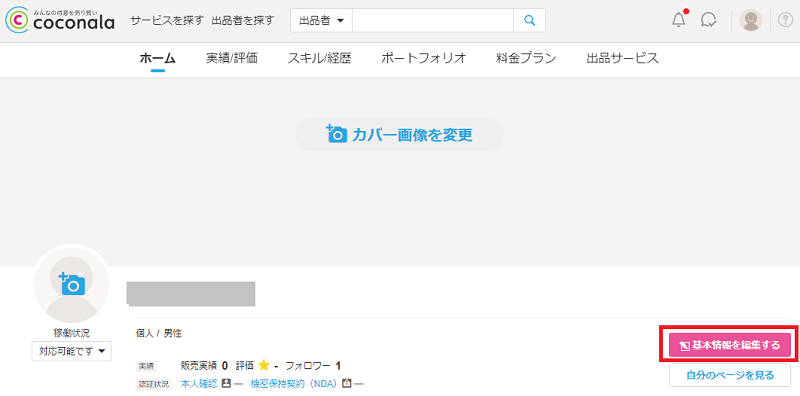
画像を参考に「基本情報を編集する」とクリック(タップ)します。
登録する場所が分かりにくいので補足します。
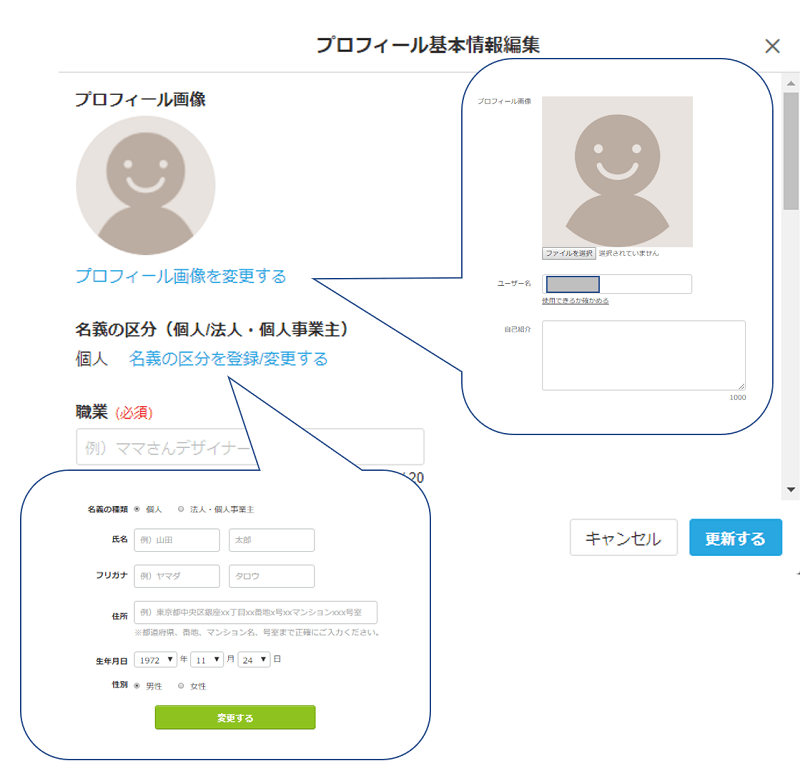
「プロフィール画像を変更する」をクリック(タップ)すると、下記の項目が設定できます。
- プロフィール画像
- ユーザー名
- 自己紹介
※個人の場合
- 氏名
- 住所
- 生年月日
- 性別
※法人、個人事業主の場合
- 法人格
- 法人名・屋号
- 登記所在地
- 設立年月日
- 代表者氏名
- 住所
- 生年月日
2-2.サービス出品者向け、プロフィール設定のポイント
ここでは、ココナラでサービス出品したいと思っている方に向けて、プロフィール設定のポイントをご案内します。
プロフィール画像
必ず登録してください。
基本的にはどのような画像でも問題ありません。注意点としては、著作権上問題のある画像は使えない点です。オタク男性に多い漫画のキャラクター、アラサー女性のtwitterカウントでありがちな芸能人の写真を勝手に使うのもダメです
これといった画像がない方は、この機会にココナラで依頼してください。
できればベテラン出品者の方に依頼すると良いでしょう。プロフィールを確認すると、依頼を受けた件数と評価が確認できます。ベテラン出品者ならではのメッセージやりとりのコツも学べて一石二鳥です。
自己紹介
非常に重要です。
サービスを買いたい人は、必ず自己紹介欄を確認します。数多くのライバルの中から、自分が選ばれるためのポイントになります。
自己紹介欄には以下のポイントで書くことをオススメします。
- 自分にできること
- これまでの実績
- 出品に対しての思い
- 【特に重要】苦手なこと
苦手なことを明確にすると、得意なことが他の人よりも優れて見えます。また、苦手な依頼が来ないようになり、得意な依頼に集中できて一石二鳥です。
また、自己紹介をどのように書いたら良いかわからないと思います。
ランキング上位の方のプロフィールを参考にしながら、すぐにではなく徐々に完成度を高めていくと良いです。
サービスを依頼する立場、ひかりんパパの選び方をご案内します。
「イラストを頼みたいな」と思ったら、ココナラ出品者のサービスをザーッと確認していきます。好みの感じのイラストがあったら、とりあえずお気に入りに入れていきます。その後、3~5人程度に絞り、自己紹介欄を参考に誰に頼むかを決めます。
スキルでふるいにかけ、最終的には自己紹介を見て決めます。
Facebook・TwitterURL、ホームページ、ブログ
SNSアカウント、ホームページ(ブログ)を持っている方は登録しましょう。
自己紹介の欄に書いてもリンクになりませんので、こちらに入力してください。プライベートで使っているFacebook・Twitterアカウントではなく、ココナラ用に新たに取得することをオススメします。
カバー画像
イラストが得意ではない、デザインが苦手という方は、ココナラでカバー画像を依頼しましょう
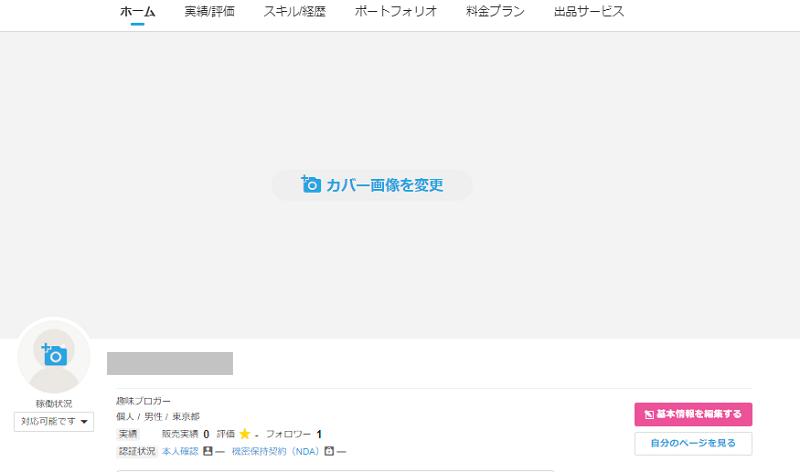
カバー画像がないとのっぺりとした印象になってしまいます。なお、推奨サイズは1280×420ピクセルです。
3.【ココナラ】招待コード入力で300円分のポイントゲット
ココナラの無料会員登録、
プロフィール設定が終わったら300円分のクーポンをゲットしましょう。
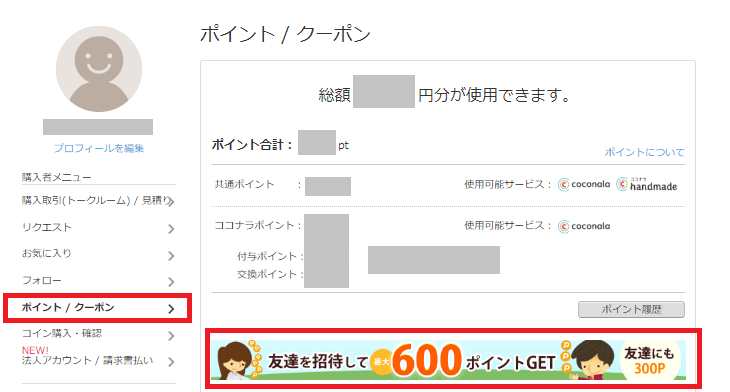
マイページから「ポイント/クーポン」を選び、右側に表示される「友達を詳細して最大600ポイントゲット」を選びます。
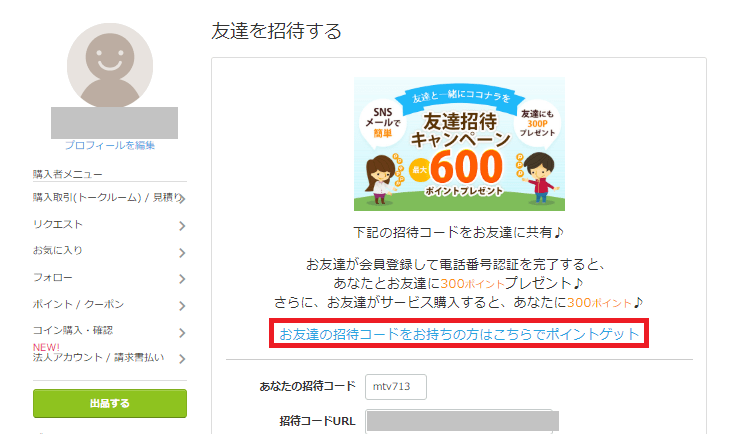
「お友達の招待コードをお持ちの方はこちらでポイントゲット」の文字がテキストリンクになっていますので、こちらをクリック(タップ)します。
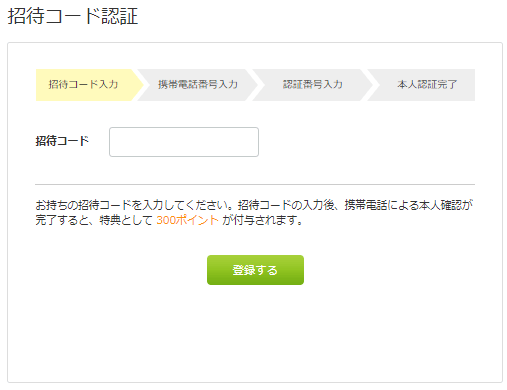
こちらに招待コード【mtv713】を入力します。
これで300円分のポイントをゲットできます。今後、ココナラで発注予定なら、300円分のポイントはうれしいですよね。ちなみにこの招待コードを使っていただくと、ひかりんパパにも300円分のポイントが入りますので、是非是非入力お願いします。
4.ココナラとは?
ココナラは、
知識・スキル・経験を売り買いできる
フリーマーケットです。
引用元:ココナラ
クラウドソーシングで有名なクラウドワークスやランサーズと似ています。
クラウドワークスやランサーズでは、企業や個人事業主(フリーランス)が買うことが多いです。ココナラでは個人が購入する比率が高く、ニッチなスキルを売り買いできるところが特徴的です。
売り買いできるスキル例
- 似顔絵・イラスト・漫画
- デザイン
- WEBサイト制作・WEBデザイン
- 占い
- 悩み相談:カウンセリング
- 集客・Webマーケティング
- ライティング・ネーミング
- 音楽・ナレーション
- 動画・写真・画像
- 翻訳・語学
- IT・プログラミング
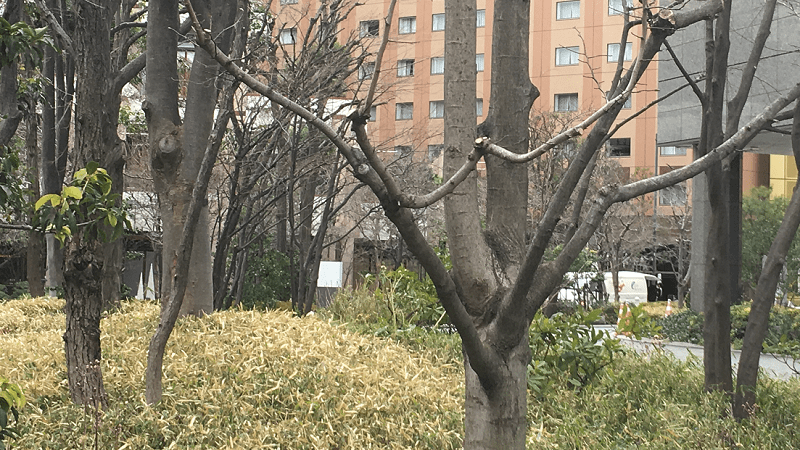
5.まとめ
いかがでしたでしょうか?
今回、ココナラへの会員登録方法に関してご案内しました。
ココナラは得意なことを、売ることができるすばらしいサービスです。
この記事を参考に、上手くアピールすることで、月に1~2万程度なら簡単に稼げるでしょう。
ひかりんパパはこのブログ作成にあたり、ココナラでイラスト、ブログトップ画の作成を依頼しています。詳細は別記事にてご案内します。
ココナラに興味をお持ちになったら公式サイトをご確認ください。
公式サイト>>>ココナラ![]()




